OnePlus a récemment lancé le OnePlus 5T, le successeur du OnePlus 5. Si l'appareil en lui-même est génial, la société célèbre son 4e anniversaire en Inde et la sortie de «The Last Jedi» en lançant OnePlus 5T: Star Wars Edition. L'appareil apporte un tout nouveau look ainsi que d'autres nouvelles fonctionnalités au OnePlus 5T standard. Ayant utilisé l'appareil personnellement, je souhaitais obtenir le même look sur mes appareils personnels. Eh bien, j'ai finalement trouvé un moyen de sortir, et je voulais aussi le partager avec vous les gars. Alors, sans perdre plus de temps, entrons dans le vif du sujet:
OnePlus 5T: Fonds d'écran Star Wars Edition
L'une des choses les plus uniques à propos du OnePlus 5T: Star Wars Edition est la collection de fonds d'écran. Si vous avez vu notre vidéo de déballage de l'appareil, vous devez avoir remarqué qu'il est livré avec de beaux fonds d'écran sur le thème de Star Wars. Eh bien, heureusement pour vous, il existe un moyen d'obtenir tous ces fonds d'écran incroyables sur votre appareil Android. Vous pouvez télécharger tous les fonds d'écran Star Wars: The Last Jedi ici.

Sonnerie OnePlus 5T: Star Wars Edition
Le OnePlus 5T: Star Wars Edition utilise également la sonnerie personnalisée de OnePlus. Alternativement, j'ai créé ma propre sonnerie Star Wars basée sur la chanson thème de Star Wars, vous l'avez deviné. Donc, si vous souhaitez ajouter l'une de ces sonneries à votre appareil, suivez les étapes ci-dessous:
- Téléchargez la sonnerie OnePlus 5T d'ici ou du Sonnerie Star Wars Theme Song d'ici à votre appareil.
- Télécharger et installer Explorateur solide (essai gratuit) ou tout autre gestionnaire de fichiers de votre choix.
- Maintenant, dirigez-vous vers Paramètres -> Son et faites défiler vers le bas et appuyez sur "Sonnerie de téléphone".
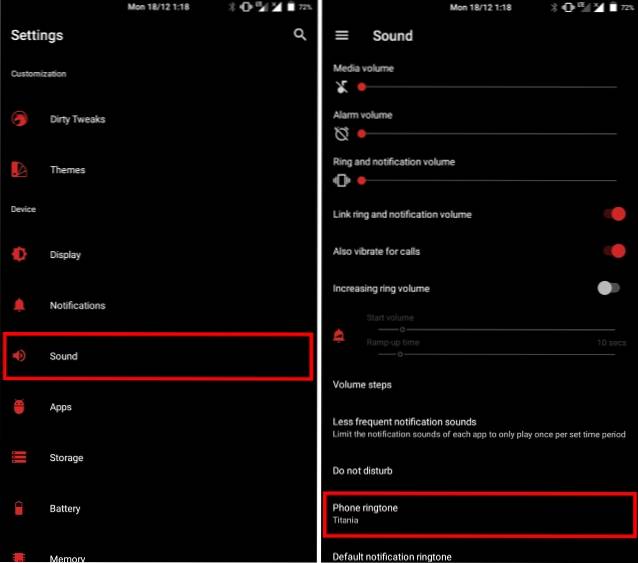
- Ici, sélectionnez "Explorateur solide" ou tout autre gestionnaire de fichiers et accéder au fichier de sonnerie que vous venez de télécharger pour le sélectionner.
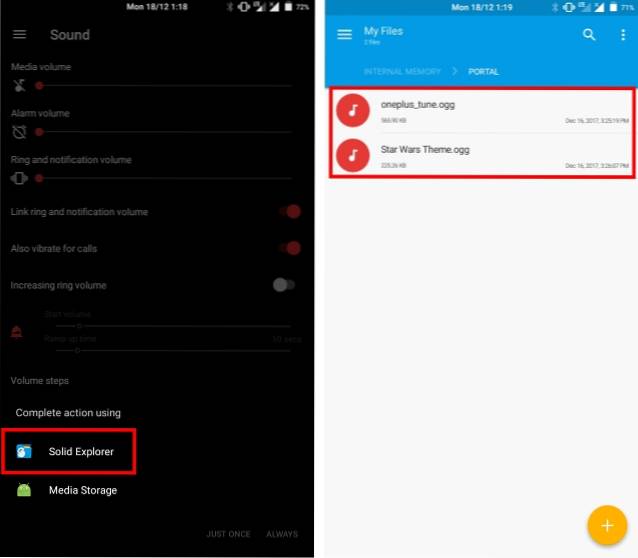
- C'est ça. Votre nouveau La sonnerie Star Wars devrait maintenant être appliquée.
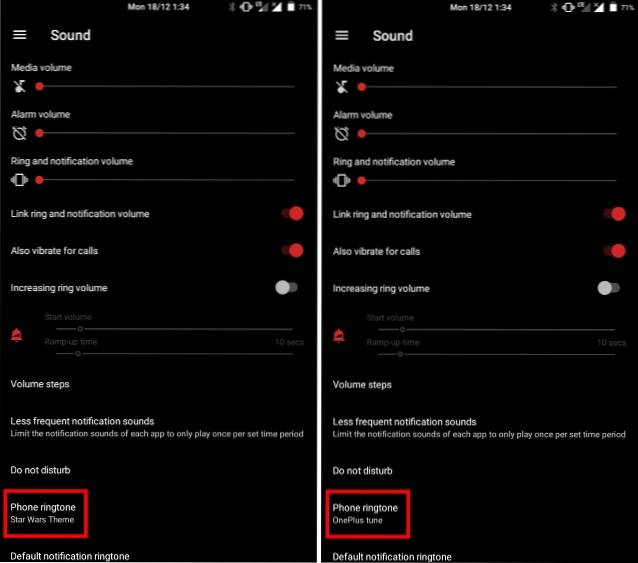
OnePlus 5T: Thème Star Wars Edition
Admettons-le, le thème Star Wars Rouge / Noir sur le OnePlus 5T semble absolument stellaire. Bien qu'il n'y ait pas de thème officiel Star Wars pour Android, nous avons la meilleure chose suivante.
Noter: La méthode suivante nécessite que Substratum soit installé sur votre appareil. Vous pouvez le faire en suivant notre tutoriel. Vous pouvez également utiliser LibreSubstratum pour la procédure. De plus, si vous essayez ceci sur un appareil Android Oreo non enraciné, assurez-vous de consulter notre guide pour Andromeda, qui vous permet d'utiliser Substratum d'une meilleure manière sur les appareils Android Oreo sans racine..
- Télécharger et installer Thème Swift Black Substratum (1,99 $) sur votre appareil Android.
- À présent, ouvrez l'application Substratum et appuyez sur le thème Swift Black que tu viens d'installer.
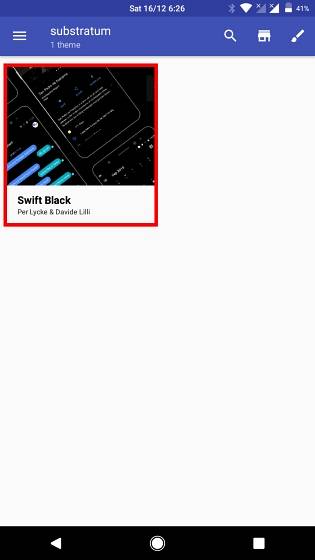
- Sur l'écran qui apparaît ensuite, appuyez sur le menu déroulant pour sélectionner votre version d'Android.
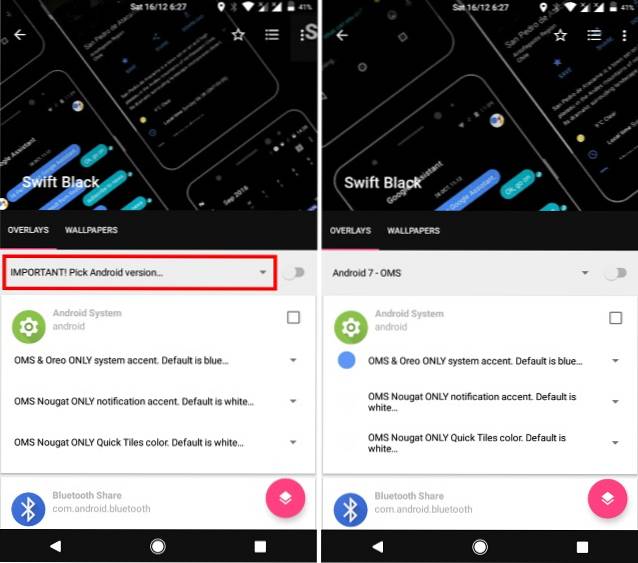
- Dans la section Système Android, définissez la valeur du premier menu déroulant sur "Rouge", et les deux autres à «Accent système» comme indiqué dans l'image ci-dessous:
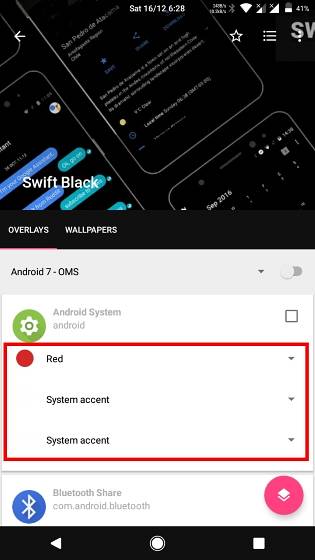
- À présent, vérifier la bascule à côté de "Système Android", "Paramètres", et "Interface utilisateur système".
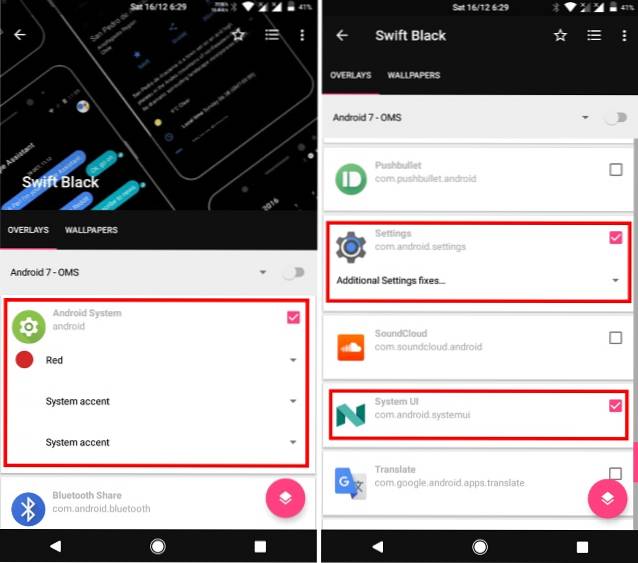
- Après ça, juste appuyez sur l'icône de superposition dans le coin inférieur droit et appuyez sur "Créer et activer".
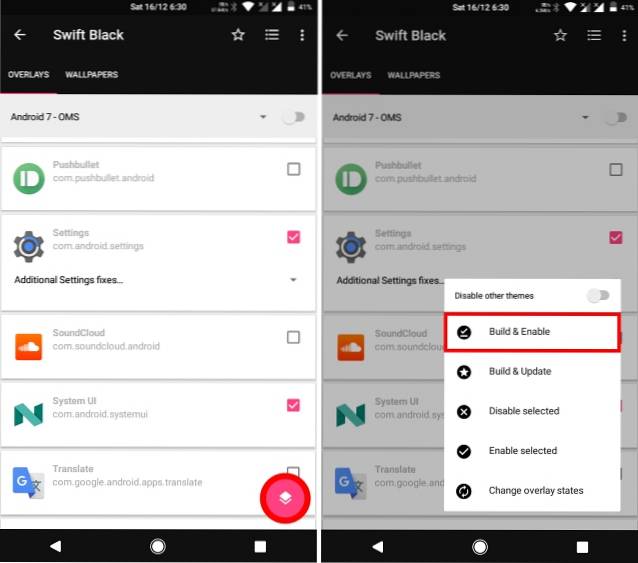
- Et c'est tout. Votre Le thème Rouge / Noir basé sur Star Wars devrait maintenant être actif.

Bonus: barre de navigation OnePlus 5T: Star Wars Edition
Bien que cela ne soit pas disponible sur le OnePlus 5T: Star Wars Edition, il s'agit d'un petit ajout intéressant qui aurait fière allure sur votre barre de navigation. Pour obtenir la barre de navigation Star Wars sur votre appareil, suivez les étapes ci-dessous:
Noter: La méthode suivante nécessite que Substratum soit installé sur votre appareil. Vous pouvez le faire en suivant notre tutoriel. De plus, votre appareil doit avoir une barre de navigation activée. Vous pouvez le faire en modifiant le fichier build.prop en utilisant notre guide ici. De plus, bien que la modification du fichier build.prop nécessite généralement un accès root, vous pouvez également le faire sans root en utilisant notre tutoriel.
- Télécharger et installer Naviguer dans le thème (gratuit) sur votre appareil Android
- À présent, ouvrez l'application Substratum et appuyez sur le thème Naviguer que tu viens d'installer.
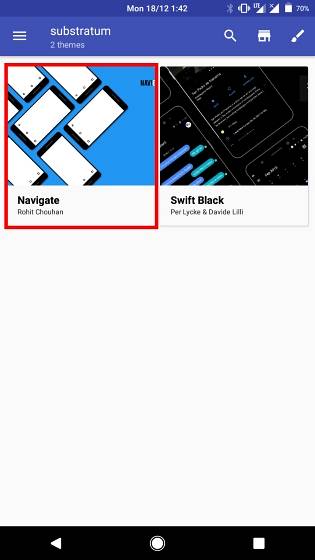
- Faites défiler vers le bas «Icônes de la barre d'état de l'interface utilisateur système» section. Appuyez sur le menu déroulant «Choisissez la barre de navigation…» et choisir parmi starwars, starwars2 ou starwars3
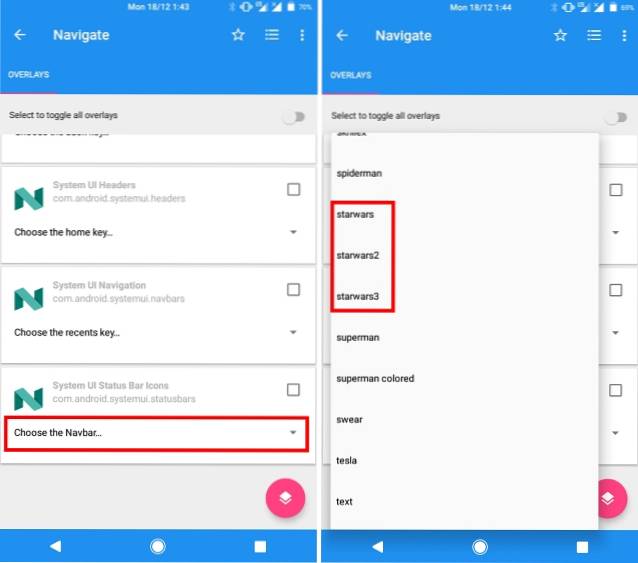
- À présent, cochez la case à côté de «Icônes de la barre d'état de l'interface utilisateur système».
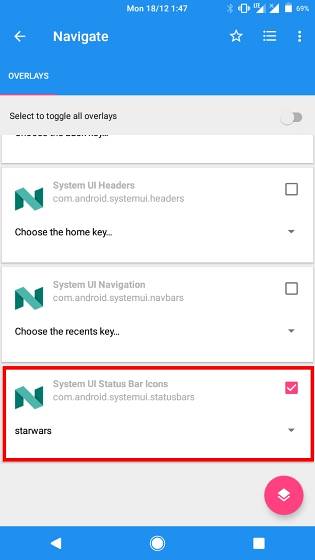
- Après ça, juste appuyez sur l'icône de superposition dans le coin inférieur droit et appuyez sur "Créer et activer".
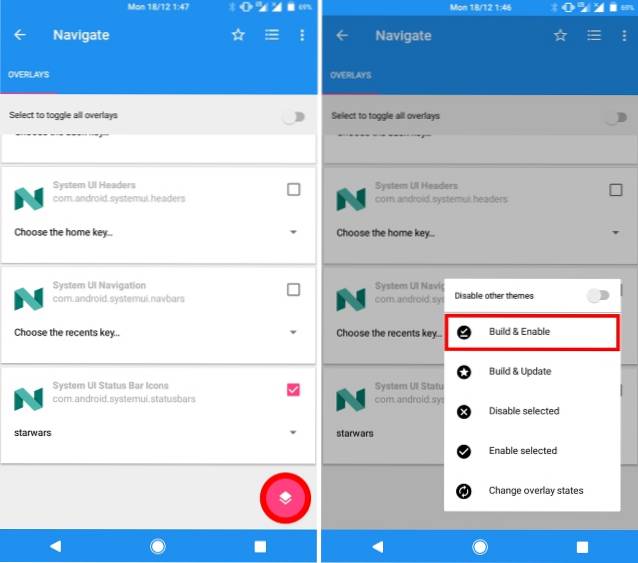
- Et c'est tout. Votre thème de barre de navigation Star Wars devrait maintenant être actif. Voir ci-dessous à quoi ressemblent les trois différents thèmes de Star Wars:
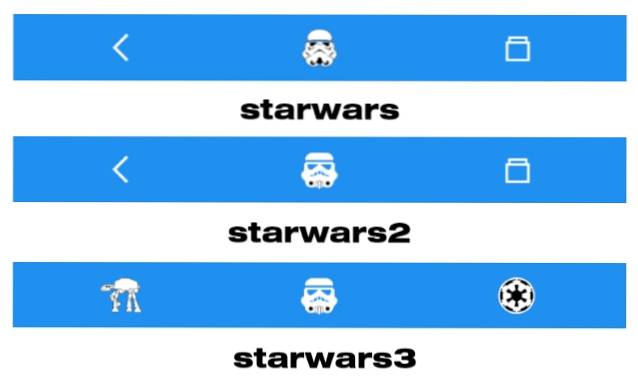
VOIR AUSSI: OnePlus 5T Review: Exactement ce que le OnePlus 5 aurait dû être
Affichez le look OnePlus 5T: Star Wars Edition sur votre appareil Android
Le OnePlus 5T est certainement l'un des plus beaux appareils de l'année, et il y a beaucoup à apprécier sur le thème Red / Black Star Wars de l'appareil. Heureusement, en utilisant la méthode ci-dessus, vous pouvez également émuler le même look sur votre appareil. J'aime particulièrement le thème principal ainsi que la barre de navigation Star Wars. Mais qu'en est-il de vous? Quelle est votre partie préférée de tout le look Star Wars? Faites-nous savoir dans les commentaires ci-dessous.
 Gadgetshowto
Gadgetshowto



